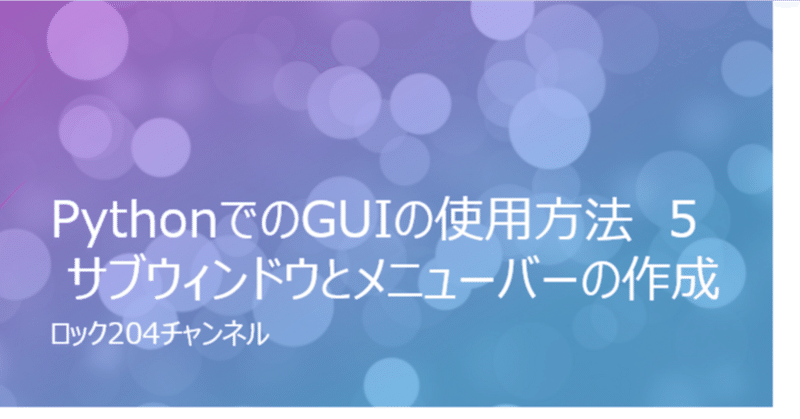
PythonでのGUIの使用方法 5/ サブウィンドウとメニューバーの作成
こんにちはロック204チャンネルです。
今回の動画では「pythonでのGUIの使用方法 5
サブウィンドウとメニューバーの作成」をお送りします。
最初は紐付けされたサブウィンドウの表示について説明して行きます。
左側のウィンドウがメインウィンドウとなるrootです。
このウィンドウには ラベルla01を配置します。
そしてサブウィンドウとしてsub_windowを作成します。
このウィンドウに設定したla02には メインウィンドウで入力されたキーの状態が表示される設定を行っています。

こちらにコード全体を示します。
最初にtkinterモジュールを インポートし略称としてtkを使用します。
4行5行は メインウィンドウで入力されたキーをラベルla02に表示するプログラムとなっています。
e.Keysymは入力されたキーの属性を取得するために使用されています。
7行から12行にかけて メインウィンドウのrootの設定を示しています。
10行の bind()関数は、 キーを感知し次に実行する 関数disp_lbを設定しています。
サブウィンドウの設定は14行から18行にかけて行っています。
14行のToplevelはメインウィンドウに紐づけるサブウィンドウを作成するために使用しています。
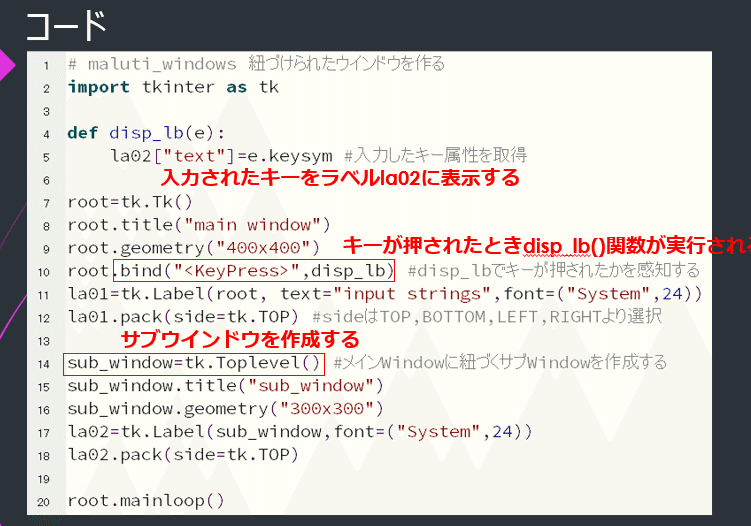
Bind()命令の使用は オブジェクト名.bind(としてカッコ内は、イベント、 次に実行する関数を設定を行ないます。
イベントは <KeyPress>あるいは<Key>と書けばキーを押したときに反応します。
また<KeyRelease>ではキーを離したとき
<Motion>ではマウスポインタを動かしたとき
<ButtonPress>あるいは<Button>と書けばクリックしたとき
<ButtonRelease>はマウスボタンを離したとき反応するように設定することができます。

紐づけされたサブウインドウの実行
メニュープログラムの概要を説明します。
ウィンドウ名はmainとします。
このウィンドウに menubarを 設置し、メニュー項目として f_menuとe_menuを配置します。
さらにf_menuの中の項目として”Open”,”Close”,”終了”を設定します。
e_menuでは”Cut”,”Copy”,”Paste” の項目を設定して行きます。
ここから先は
この記事が気に入ったらサポートをしてみませんか?
